Trong môi trường làm việc hiện đại, việc tạo dựng một ấn tượng chuyên nghiệp qua email là vô cùng quan trọng. Một trong những cách đơn giản nhưng hiệu quả để làm điều này là tạo chữ ký Gmail chuyên nghiệp.
Tại sao chữ ký Gmail quan trọng?
Chữ ký Gmail không chỉ là thông tin cá nhân kèm theo mỗi email bạn gửi đi. Đó còn là công cụ giúp bạn:
1. Khẳng định thương hiệu cá nhân: Chữ ký chuyên nghiệp phản ánh sự chăm chút và chuyên nghiệp trong cách bạn tiếp cận công việc.
2. Cung cấp thông tin liên hệ: Chữ ký cung cấp thông tin liên lạc một cách nhanh chóng và tiện lợi, tiết kiệm thời gian cho cả bạn và người nhận.
3. Gây ấn tượng lâu dài: Một chữ ký được thiết kế tốt có thể giúp bạn được nhớ đến dễ dàng hơn.
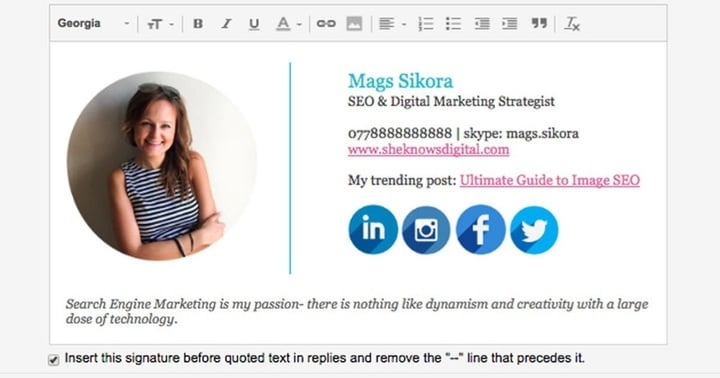
Hướng dẫn tạo chữ ký Gmail chuyên nghiệp. (Ảnh minh họa)
Cách tạo chữ ký Gmail chuyên nghiệp
Bước 1: Đăng nhập vào tài khoản Gmail
Đầu tiên, bạn cần đăng nhập vào tài khoản Gmail của mình. Hãy chắc chắn rằng bạn đang sử dụng phiên bản web để có thể thấy đầy đủ tùy chọn cài đặt.
Bước 2: Truy cập cài đặt Gmail
Tại giao diện chính của Gmail, tìm đến biểu tượng bánh răng ở góc trên bên phải và nhấp vào “Xem tất cả cài đặt” (See all settings).
Bước 3: Tạo chữ ký mới
Trong tab “Chung” (General), cuộn xuống cho đến phần “Chữ ký” (Signature). Nhấn vào “Tạo mới” (Create new) để bắt đầu thiết lập chữ ký của bạn.
Bước 4: Thiết kế nội dung chữ ký
Đây là phần quan trọng nhất trong việc tạo chữ ký. Dưới đây là một số yếu tố cần thiết:
– Tên và chức danh: Viết tên đầy đủ và chức danh công việc của bạn.
– Thông tin liên lạc: Bao gồm số điện thoại, email công việc, và địa chỉ công ty (nếu cần thiết).
– Liên kết đến mạng xã hội: Thêm biểu tượng và liên kết đến các trang mạng xã hội chuyên nghiệp của bạn như LinkedIn.
– Logo hoặc hình ảnh: Thêm logo công ty hoặc hình ảnh cá nhân để tạo dấu ấn nhận diện.
Ngoài ra, chú ý lựa chọn font chữ dễ đọc, và đảm bảo rằng kích thước, màu sắc phù hợp để cải thiện khả năng đọc.
Bước 5: Lưu chữ ký
Sau khi hoàn thành thiết kế, đừng quên nhấn “Lưu thay đổi” (Save Changes) ở cuối trang để cập nhật chữ ký mới.
Mẹo tối ưu chữ ký Gmail
Giữ cho nội dung ngắn gọn: Chữ ký nên súc tích để người nhận dễ dàng nắm bắt thông tin cần thiết.
Kiểm tra hiển thị trên các thiết bị khác nhau: Đảm bảo rằng chữ ký của bạn hiển thị tốt trên điện thoại di động và máy tính bảng.
Kiểm tra định kỳ: Cập nhật và tinh chỉnh chữ ký thường xuyên để bắt kịp xu hướng và tối ưu hóa hiệu quả.















